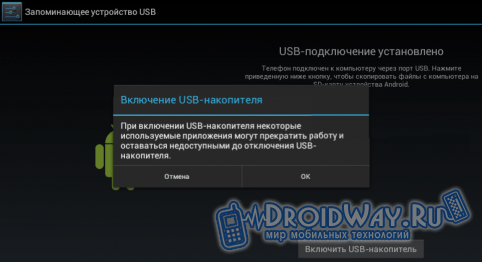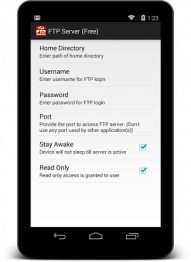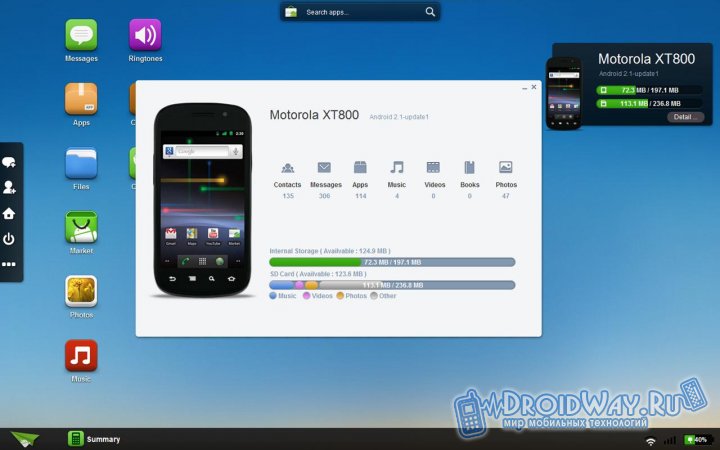Планшет на базе ОС Android – удивительное устройство, которое обладает достаточно широким функционалом. Данная операционка отличается своими возможностями, так как можно, к примеру, перемещать и удалять файлы, а также загружать информацию с компьютера посредством проводника Windows. Достаточно просто иметь под рукой кабель USB и выполнить несколько простых действий. Можно пойти другим путем и подключить планшет к ПК посредством Wi-Fi. В статье будут рассмотрены два метода подключения устройства.
Подключение планшета к ПК посредством кабеля USB
Этот способ наиболее легкий, ведь он не требует особых знаний. Прежде всего, нужно найти кабель, который был в комплекте с планшетом. Далее нужно подключить один конец к порту USB компьютера, а второй присоединить к гаджету. Если ранее на ПК не был установлен специальный драйвер, то устройство может попросту не определиться. Если же ПО было инсталлировано, то на планшете должно появиться сообщение «USB-подключение установлено». Для просмотра содержимого гаджета на компьютере, следует нажать на кнопку «Включить USB-накопитель».
Через некоторое время соединение должно быть установлено. Затем нужно зайти в «Мой компьютер», там должно появиться подключенное устройство. Теперь можно буквально в несколько кликов создавать/удалять файлы и папки. Операции выполняются весьма удобно и быстро.
Подключение планшета к ПК посредством Wi-Fi
Данный способ более трудоемкий, поэтому в большинстве случаев используется именно USB-подключение. Если же другого пути нет, то можно попробовать подключить гаджет к компьютеру с помощью Wi-Fi. Здесь есть несколько вариантов. К примеру, можно инсталлировать приложение «FTP Server» (предварительно его нужно скачать с Плей Маркета). Софт достаточно простой в использовании. Нужно лишь запустить его и кликнуть на кнопку «Start Server». Перед этим не забудьте посмотреть активная ли функция «Anonymous user». После запуска сервера на экране будет отображен адрес. Его можно вписать в строку проводника или же использовать на компьютере файловый менеджер. Как только соединение будет установлено файлы можно копировать без особого труда.
Вышеуказанный метод подойдет только для передачи файлов. Если же нужно выполнить другие операции, то понадобится программа AirDroid. Функционала в бесплатной версии утилиты вполне хватит для выполнения простых задач. Скачать ее можно с Play Market. После запуска программы появится IP-адрес. Его нужно будет ввести в любом браузере. Откроется специальный интерфейс, посредством которого можно управлять своим планшетом.